安装系统如何使用PQ8.05图形分区工具分区
来源:网络收集 点击: 时间:2024-05-02【导读】:
安装系统需要进行分区,那么如何使用PQ8.05图形分区工具分区工具/原料more电脑PQ8.05分区工具方法/步骤1/6分步阅读 2/6
2/6 3/6
3/6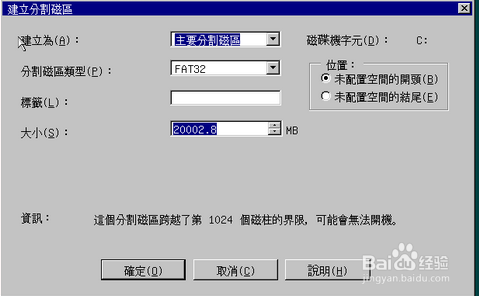 4/6
4/6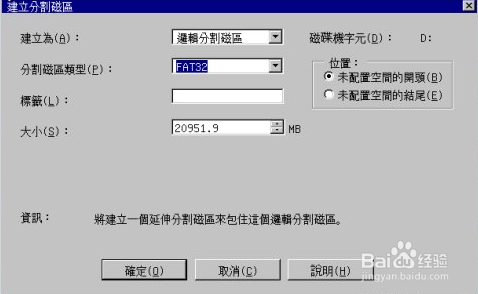 5/6
5/6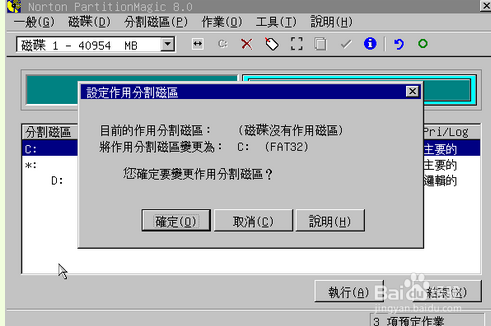 6/6
6/6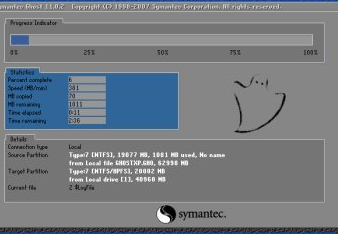 注意事项
注意事项
在这里就借用我随便安装的系统时的界面了,在我的新浪博客里面也有
用键盘方向键或直接用对应数字4 -选择运用PQ8.05图形化分区工具
 2/6
2/6现在进行分区,这里我就只分C、D区了,作为演示,大家可以按自己需要。
点作业-建立
 3/6
3/6出现建立分割磁区-先建立主要分割磁区,类型选择为FAT32或者NTFS,如果你的虚拟系统里面要装大文件,超过4G你就选NTFS,推荐直接一个NTFS,在这里我就选择FAT32建立,大小也是按自己需要1G=1024M,我大概选择了C、D盘各分半,记着你之前建立虚拟机的时候选择的磁盘大小,我选40G,就大概40000M了对半各2000M-确认
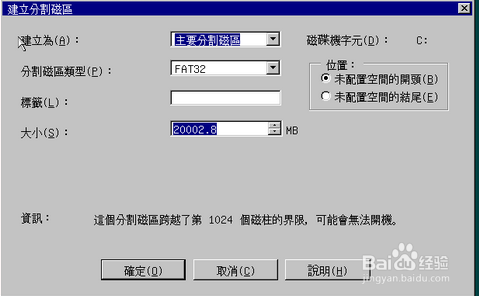 4/6
4/6再重复一次之前的操作,建立D分区,选择为逻辑分割磁区-FAT32-不改的话会自动变成剩下的大小-确认
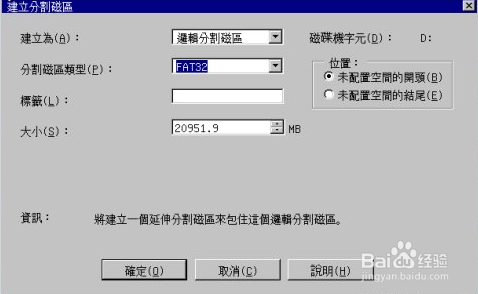 5/6
5/6选定C磁区-点作业-进阶-设定为作用(这步很重要,不激活分区,系统无法引导)-确认
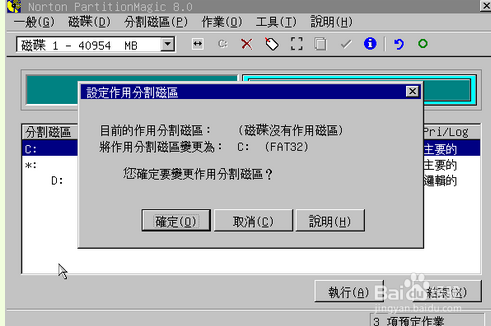 6/6
6/6等待自动生成分区
这就完成了分区的工作了
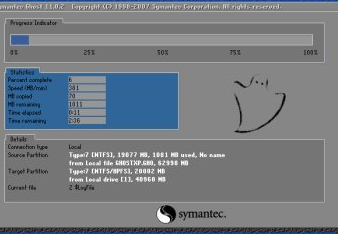 注意事项
注意事项在这里只谈论到PQ8.05的分区方法,假如系统还有许多其他的分区方法也可以选择
分区版权声明:
1、本文系转载,版权归原作者所有,旨在传递信息,不代表看本站的观点和立场。
2、本站仅提供信息发布平台,不承担相关法律责任。
3、若侵犯您的版权或隐私,请联系本站管理员删除。
4、文章链接:http://www.1haoku.cn/art_653075.html
上一篇:淘票票如何进入快闪红包?
下一篇:巫师3怎么更换女性衣裤
 订阅
订阅